本教程将向您展示如何在Ubuntu 18.04服务器实例上安装Elixir和Phoenix frameworks以进行开发。
必要条件一个新的Ubuntu 18.04服务器实例
以非root sudo用户身份登录。
升级系统
sudo apt-get update 安装Erlang使用以下命令安装Erlang:
cd ~ wget https://packages.erlang-solutions.com/erlang-solutions_1.0_all.deb sudo dpkg -i erlang-solutions_1.0_all.deb sudo apt-get update sudo apt-get install esl-erlang
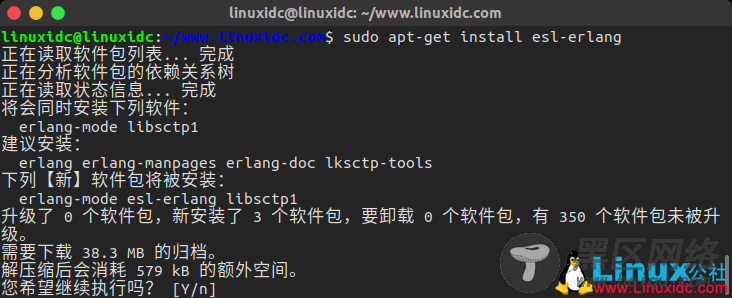
您可以验证安装:
linuxidc@linuxidc:~/www.linuxidc.com$ erl
这将带您到Erlang shell,输出如下:
Erlang/OTP 22 [erts-10.4.2] [source] [64-bit] [smp:1:1] [ds:1:1:10] [async-threads:1] [hipe]
Eshell V10.4.2 (abort with ^G)
1>

按CTRL + C两次以退出Erlang shell。
安装 Elixir使用 apt-get安装 Elixir:
sudo apt-get install elixir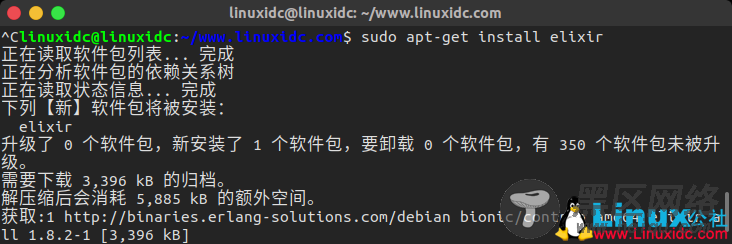
现在您可以验证Elixir安装:
linuxidc@linuxidc:~/www.linuxidc.com$ elixir -v
这将显示以下输出:
Erlang/OTP 22 [erts-10.4.2] [source] [64-bit] [smp:1:1] [ds:1:1:10] [async-threads:1] [hipe]
Elixir 1.8.2 (compiled with Erlang/OTP 20)
现在您的系统上安装了Elixir 1.8.2。

如果我们刚刚第一次安装Elixir,我们还需要安装Hex包管理器。 Hex是运行Phoenix应用程序所必需的,并且可以安装我们可能需要的任何额外依赖项。
输入此命令以安装Hex:
mix local.hex现在我们可以继续安装Phoenix了:
mix archive.install https://github.com/phoenixframework/archives/raw/master/phx_new.ez 安装Node.jsPhoenix使用brunch.io来编译静态资产(JavaScript,css等),因此您需要安装Node.js.
安装Node.js的推荐方法是通过nvm(节点版本管理器)。
要安装nvm,我们运行以下命令:
curl -o- https://raw.githubusercontent.com/creationix/nvm/v0.33.11/install.sh | bash要找出可用于安装的Node.js版本,可以键入以下内容:
nvm ls-remote这将输出:
输出... v8.8.1 v8.9.0 (LTS: Carbon) v8.9.1 (LTS: Carbon) v8.9.2 (LTS: Carbon) v8.9.3 (LTS: Carbon) v8.9.4 (LTS: Carbon) v8.10.0 (LTS: Carbon) v8.11.0 (LTS: Carbon) v8.11.1 (LTS: Carbon) v8.11.2 (LTS: Carbon) v8.11.3 (LTS: Carbon) v8.11.4 (LTS: Carbon) -> v8.12.0 (Latest LTS: Carbon) ...
使用以下命令安装所需的版本:
nvm install 8.12.0注意:如果您想使用其他版本,请将8.12.0替换为您想要的版本。
告诉nvm使用我们刚刚下载的版本:
nvm use 8.12.0验证node已成功安装:
node -v 安装 PostgreSQL您可以使用apt打包系统轻松安装PostgreSQL。
sudo apt-get update sudo apt-get install postgresql postgresql-contrib打开PostgreSQL shell:
sudo -u postgres psql将postgres密码更改为安全密码:
\password postgres成功更改密码后,可以退出PostgreSQL shell:
\q重启PostgreSQL服务:
sudo systemctl restart postgresql.service 安装 inotify-tools这是一个Linux专用的文件系统监视程序,Phoenix用于实时代码重新加载:
sudo apt-get install inotify-tools 创建Phoenix应用创建一个新的应用程序:
mix phoenix.new ~/phoenix_project_test如果命令返回以下错误:
** (Mix) The task "phx.new" could not be found你可以用以下命令修复它:
mix archive.install https://raw.githubusercontent.com/phoenixframework/archives/master/phx_new.ez现在重新运行命令创建一个测试Phoenix应用程序:
mix phoenix.new ~/phoenix_project_test使用上一步设置的密码修改配置文件中的PostgreSQL密码:
nano config/dev.exs现在将成功创建应用程序。移动到应用程序文件夹并启动它:
cd ~/phoenix_project_test mix ecto.create mix phx.server现在Phoenix应用程序已经启动并在端口4000上运行。

